In caso di guasto completo del sistema in cui Ubuntu si rifiuta di avviarsi nonostante l'esecuzione dello strumento di riparazione grub, non hai molte scelte oltre a reinstallare Ubuntu. Non preoccuparti, quando dico reinstallare Ubuntu, non voglio spaventarti a morte! I tuoi dati personali nelle directory sono ancora al sicuro: stai solo ripristinando i file di sistema di Ubuntu.
Nota che questa guida è solo per problemi relativi al software a causa dei quali Ubuntu non si avvia. Se si verifica un grave errore di sistema a causa di problemi relativi all'hardware, come ad esempio l'errore del disco rigido, questa guida è inutile.
Reinstalla Ubuntu, ma conserva i dati personali
Passaggio 1) Il primo passaggio consiste nel creare un DVD o un'unità USB di Ubuntu Live, che verrà utilizzata per reinstallare Ubuntu. Vai alla nostra guida dettagliata e torna indietro con un'unità DVD/USB di Ubuntu Live .
Passaggio 2) Avviare il computer nel disco Ubuntu Live.
Passaggio 3) Seleziona "Installa Ubuntu".
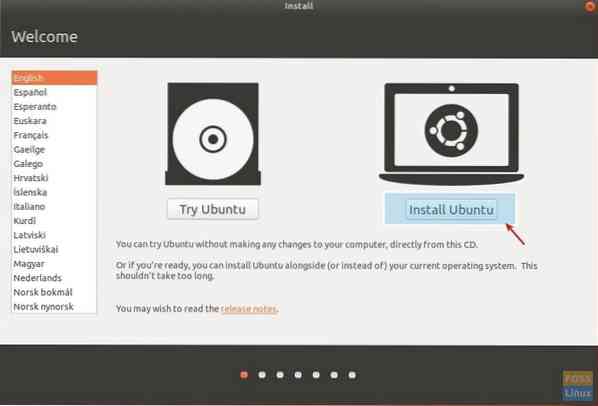
Passaggio 4) Facoltativamente, puoi scegliere di scaricare aggiornamenti e software di terze parti durante l'installazione di Ubuntu stesso, a condizione che il tuo PC sia ora connesso a Internet. Fare clic su "Continua".
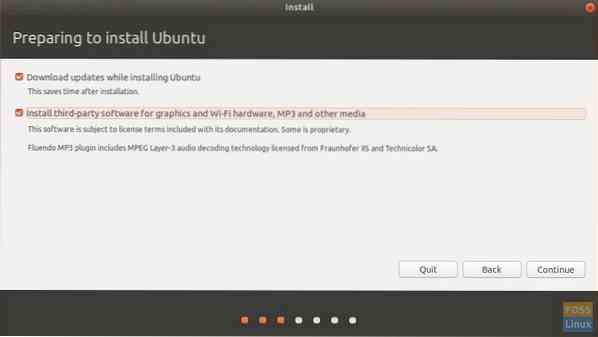
Passaggio 5) La finestra di dialogo successiva è la più importante. Il programma di installazione ti mostrerà diverse opzioni su cosa puoi fare da qui e le opzioni potrebbero differire per te in base alla configurazione del tuo sistema. Se avessi solo Ubuntu sul tuo PC, le opzioni dovrebbero essere le stesse di quelle che ho mostrato di seguito. Seleziona "Reinstalla Ubuntu 17".10". Questa opzione manterrà intatti i tuoi documenti, musica e altri file personali. Il programma di installazione cercherà di mantenere anche il software installato ove possibile. Tuttavia, qualsiasi impostazione di sistema personalizzata come applicazioni di avvio automatico, scorciatoie da tastiera, ecc. sarà cancellato. Il tuo numero di versione potrebbe essere diverso. Fai clic su "Installa ora".

Passaggio 6) Continua a seguire le istruzioni sullo schermo. Passerai attraverso la posizione, il layout della tastiera e infine i dettagli dell'account utente. Fare clic su "Continua".
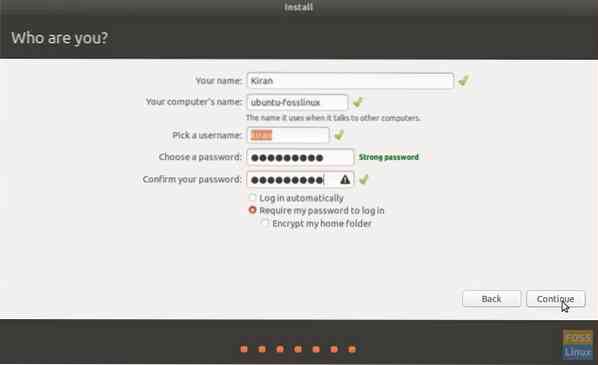
Puoi notare durante l'installazione, Ubuntu proverà a ripristinare quante più applicazioni possibile.
È tipico vedere un errore che dice problema durante il ripristino delle applicazioni installate. Non c'è molto che puoi fare per questo errore se non reinstallare quelle applicazioni manualmente dopo il ripristino è completo.
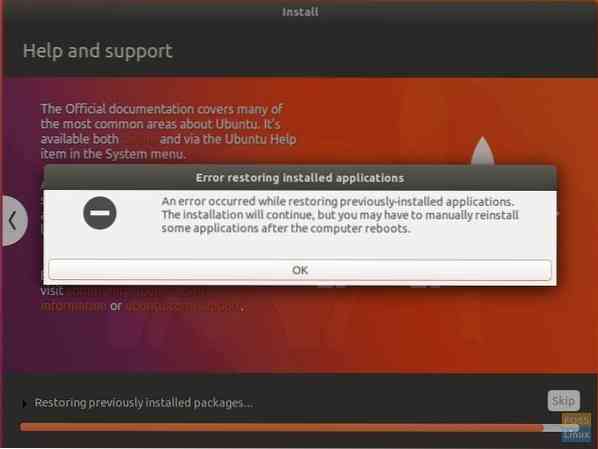
Questo è tutto!
 Phenquestions
Phenquestions



